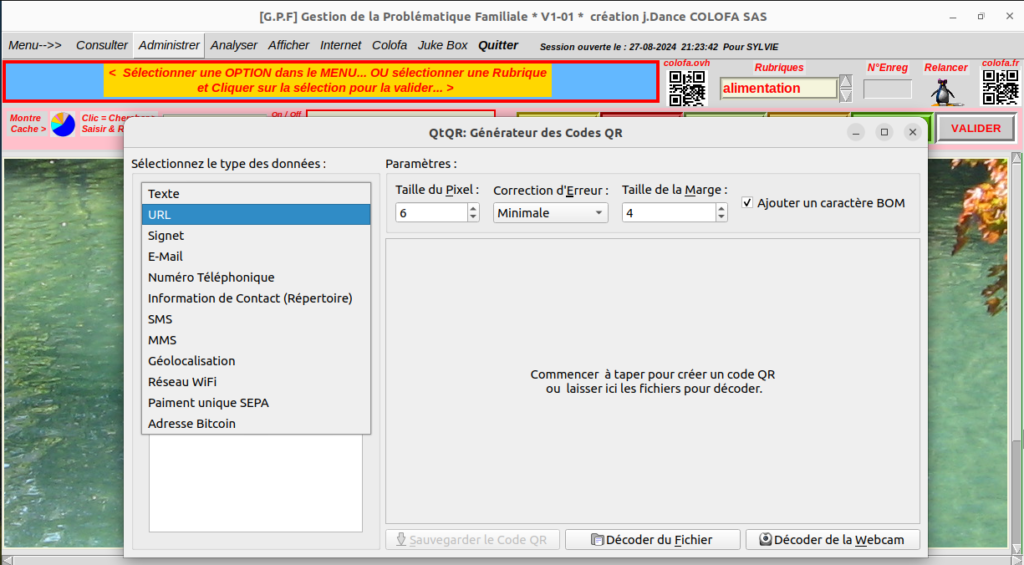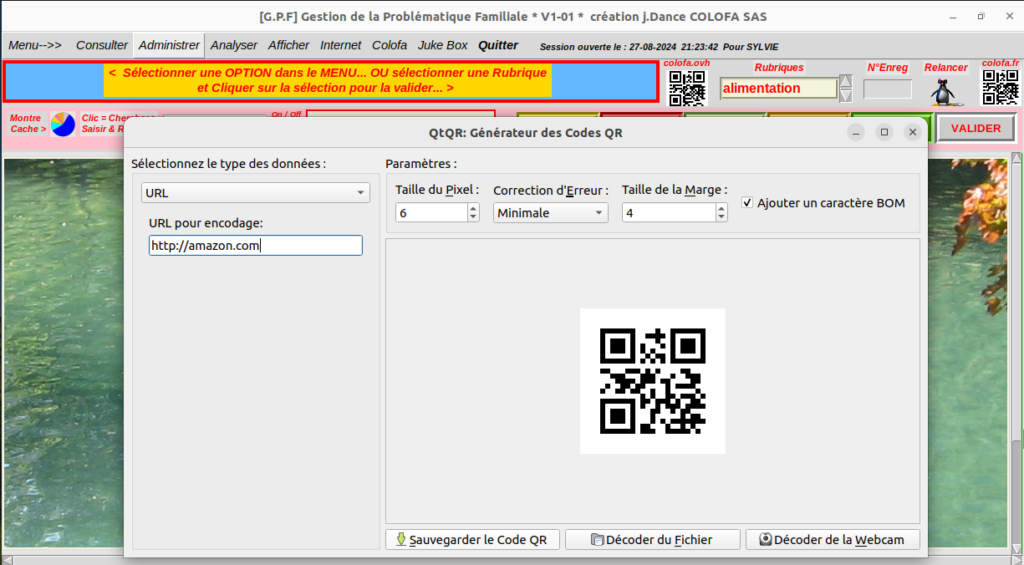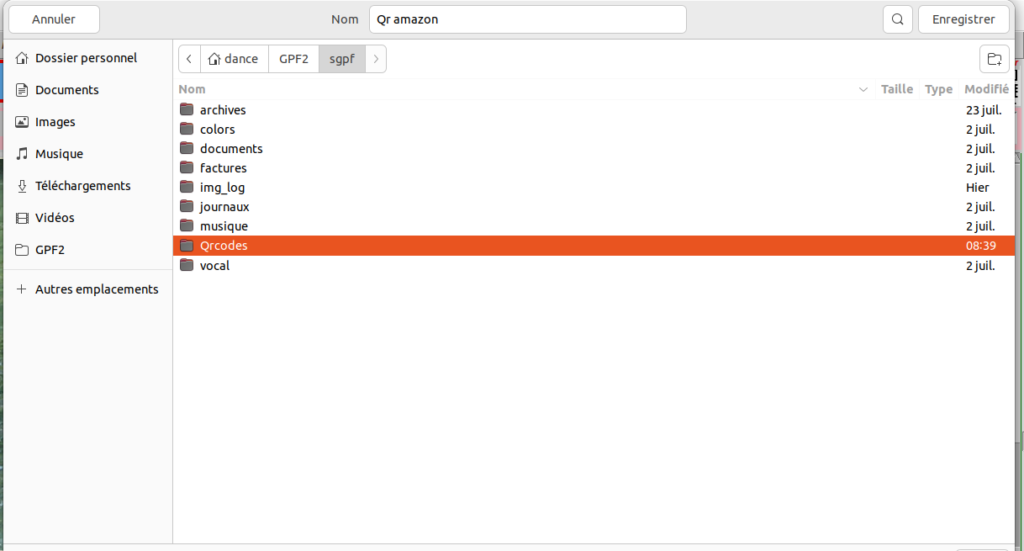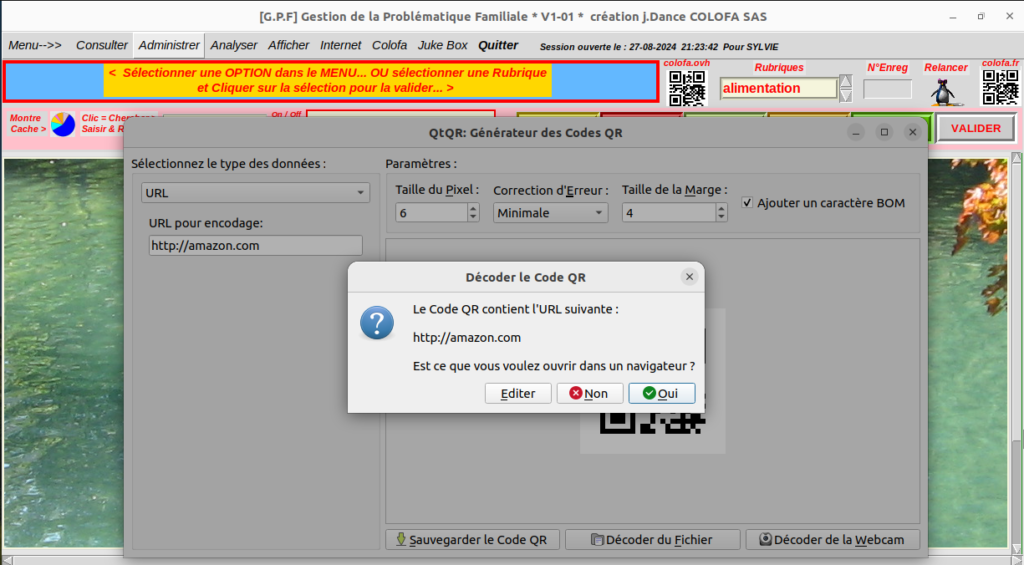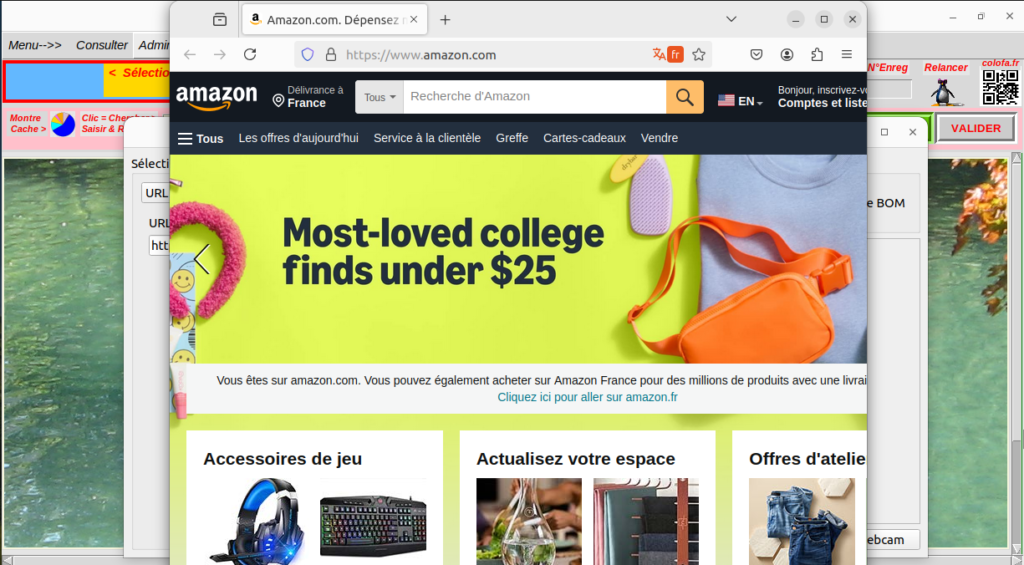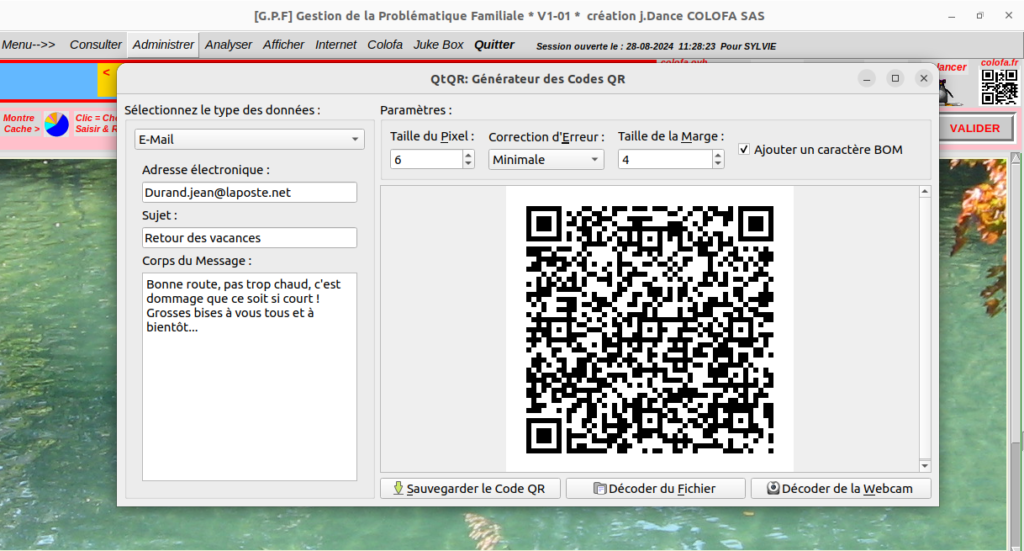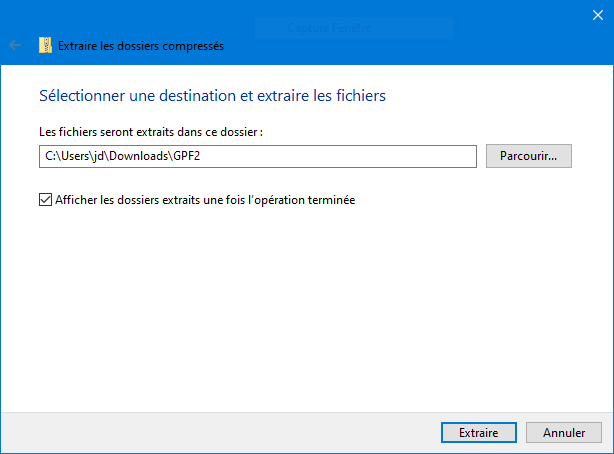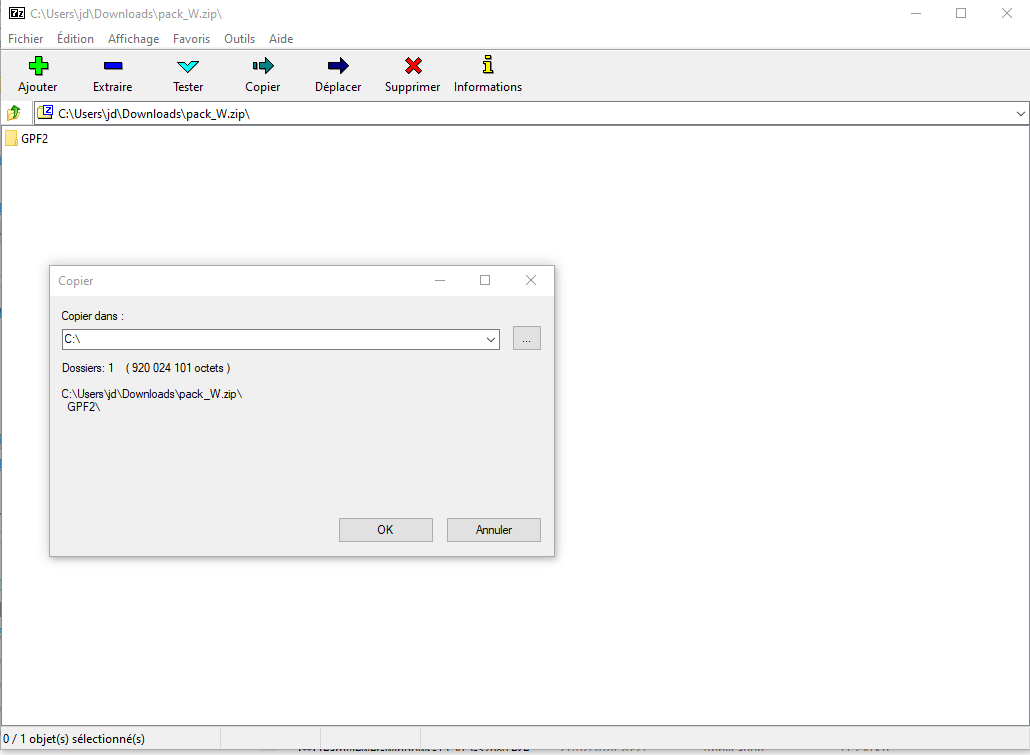Ce Site d’information est le complément de notre Site colofa.fr sur lequel on peut y télécharger le Pack GPF et découvrir l’ensemble des services offerts par COLOFA©.
Comment obtenir GPF ? :
► Il suffit de se connecter avec un navigateur sur colofa.fr et par simple clic dans Menu > ‘LOGICIEL’ pour accéder à la page de téléchargement.
► GPF est automatiquement configuré au premier lancement et ne peut donc pas fonctionner sur une autre machine que celle où il a été installé.
La procédure d’installation est décrite dans la page FAQ du présent Site.

G P F est pensé et conçu pour les Services Sociaux, les Maîtresses de maison et les Chefs de famille, soucieux(ses) du bien être et de la sécurité de leur famille et de leurs biens afin de ne plus subir les contraintes du système de consommation en ‘intervenant efficacement sur les points importants de la Problématique Familiale (gestion et maîtrise du budget, archivage des documents et factures, valorisation et sécurisation des biens, analyse des dépenses…).

Notre but consiste à faire découvrir et exploiter le concept GPF qui a guidé le développement et l’ergonomie exceptionnelle de notre logiciel MAJORDOME, afin de permettre aux familles de pouvoir se consacrer efficacement à une meilleure maîtrise des dépenses, à l’acquisition graduelle d’un comportement d’achat efficace et à la mise au point d’une stratégie compatible avec les besoins réels de la famille.

Nota : colofa.com est aujourd’hui colofa.fr
Le logiciel MAJORDOME©, est le ‘moteur‘ et le ‘comptable‘ de GPF associé à une puissante Base de Données qui contient et gère la mémoire du patrimoine grâce à GDP (système de Gestion des Données Personnelles).
Simple à utiliser, ambitieux, puissant et innovant, à caractère pédagogique et formateur, il est destiné à toutes les familles pour les aider à maîtriser leur budget tout en sécurisant leurs documents et leurs biens.
► Pourquoi avoir choisi ce nom ‘MAJORDOME‘ ? , il suffit de taper ce mot dans le web pour comprendre aussitôt la relation avec GPF : c’est le serviteur parfait qui gère toutes les tâches importantes pour la famille !

MAJORDOME à l’ouverture, une authentification est requise pour protéger les données de toute intrusion malveillante.
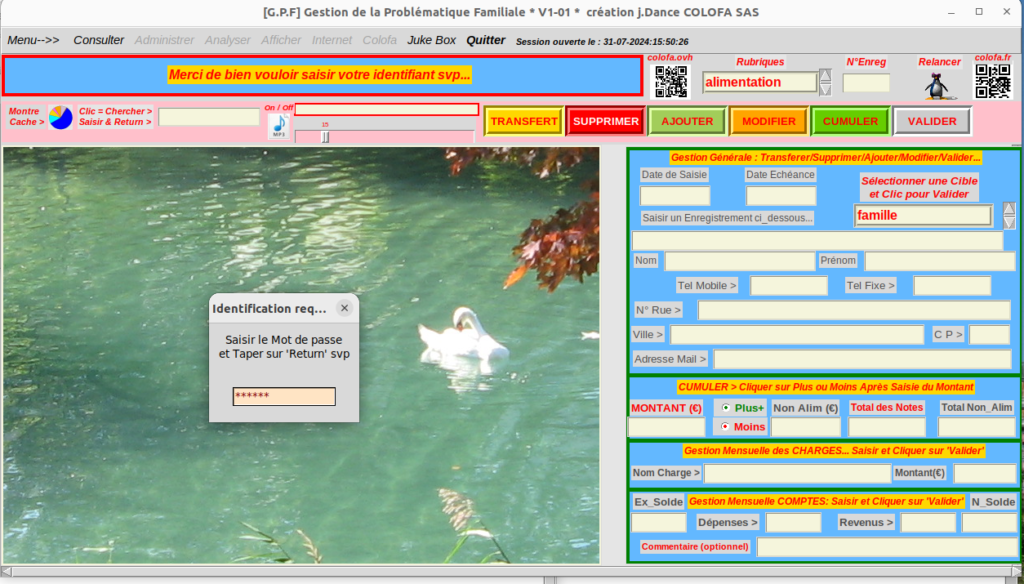
Avec MAJORDOME c’est le logiciel qui est au service de la famille, il obéit docilement, permet de faire de substantielles économies, prend en charge les tâches fastidieuses de la vie courante et garantit la sécurisation des documents et la valorisation du patrimoine.Ceci constitue un enjeu capital permettant de tirer le meilleur profit des données personnelles enregistrées au fil de l’eau car le but final est bien d’identifier les points sur lesquels on peut agir réellement afin d’affiner sa propre stratégie et, à défaut de les Maîtriser, Mieux comprendre les rouages complexes de la consommation pour les apprivoiser.

En développant le concept de Gestion de la Problématique Familiale (GPF) et en s’appuyant sur la Gestion des Données Personnelles (GDP), COLOFA© a construit un système qui prend en charge l’exacte situation de chaque famille en utilisant les saisies et archives accumulées dans le temps, au fil de l’eau, pour constituer un ‘Big Data Perso‘ servant de base à une multitude d’analyses pertinentes ainsi qu’un classement et une sauvegarde de toutes les données y compris les documents et factures, c’est une sorte d’Intelligence Artificielle de défense du patrimoine et du pouvoir d’achat.
L’ergonomie de MAJORDOME est conçue pour assurer une Gestion Facile et Optimale sans aucune connaissance en informatique, la simplicité est une force !…

► Un Panneau de Saisies ‘rétractable’ et ‘multiforme’ piloté par simple Clic sur un pictogramme , s’affiche ou se rétracte en façade pour donner accès à de nombreuses et puissantes Fonctions, seuls les champs utiles sont activés selon le contexte, il est divisé en 4 zones distinctes spécifiquement affectées à des fonctions particulières de la Base de Données…
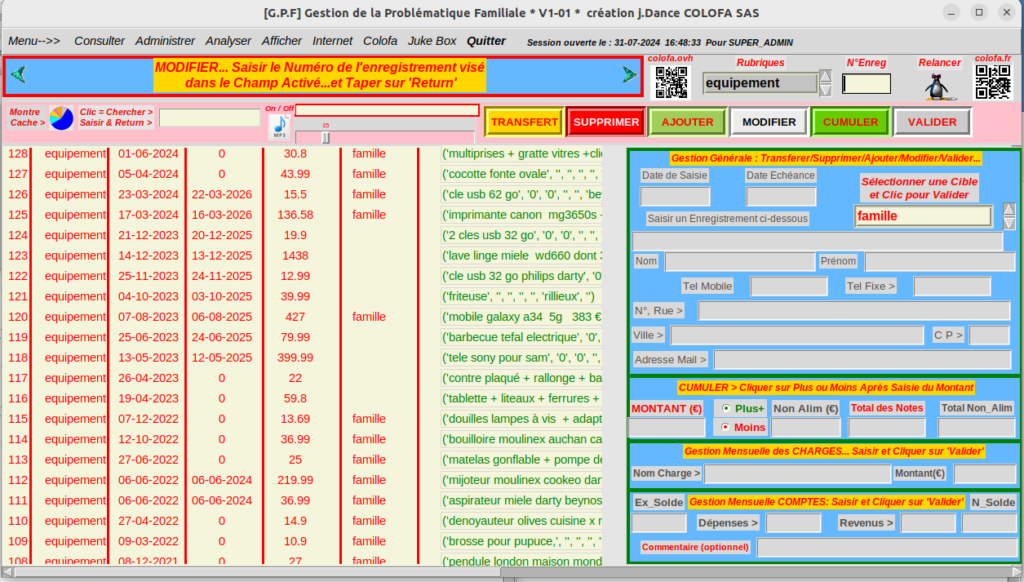
Un cadre affichant le système de messagerie automatique situé dans le bandeau supérieur de la façade (IHM) guide la saisie et commente en direct le résultat de la tâche en cours et des messages surgissants permettent de signaler les erreurs de saisies ou les interdictions…

Un mini jukeBox permet d’écouter la musique pendant le travail… il possède la fonction de sélection aléatoire automatique, le réglage du volume et il est pilotable on/off par simple clic sur la Note de musique…Il est situé sur la même ligne que les 6 Boutons de commande des actions sur la Base de Données…

Un puissant moteur de recherche situé à côté de la commande on/off du panneau de saisies rétractable, permet de trouver et afficher n’importe quel enregistrement dans la Base de Données en saisissant seulement 3 ou 4 lettres ou obtenir une liste d‘enregistrements correspondant à une date ou une cible ou une rubrique…

Deux Qrcodes permettent la connexion directe par smartphone à colofa.ovh et colofa.fr permettant de consulter la Faq ou acquérir une demande d’assistance sans interrompre le travail en cours…

Dès l’ouverture du logiciel l’état des dépenses du mois en cours est affiché et l’on parcours tous les mois à l’aide des flêches situées aux extrémités du cadre d’affichage…
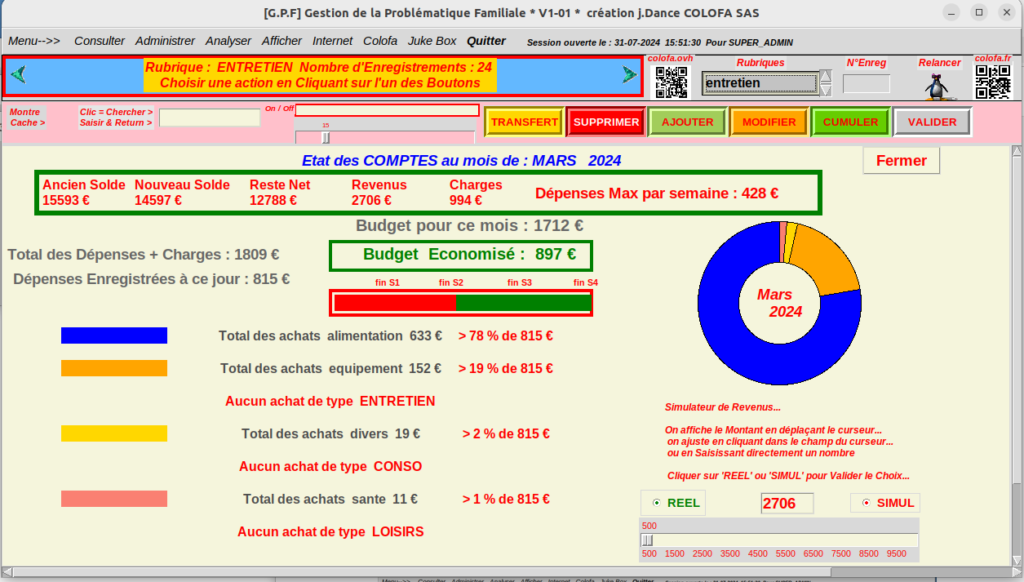
MAJORDOME permet l’accès au Monde entier avec une sélection de commandes INTERNET directes y compris la video promenade ville...
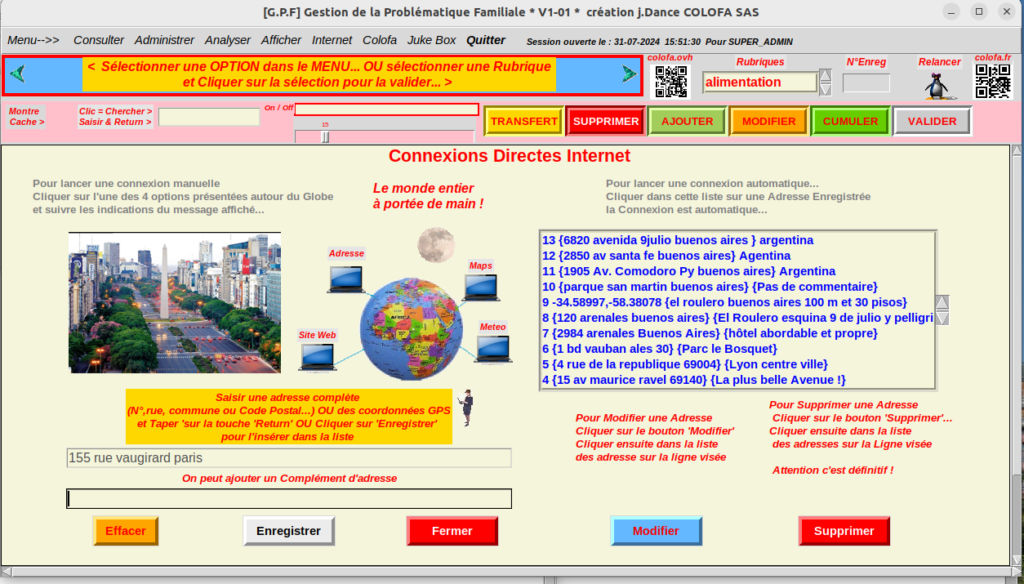
Résultat du clic sur dans la liste des adresses enregistrées…

Résultat du Clic direct sur ‘Météo’
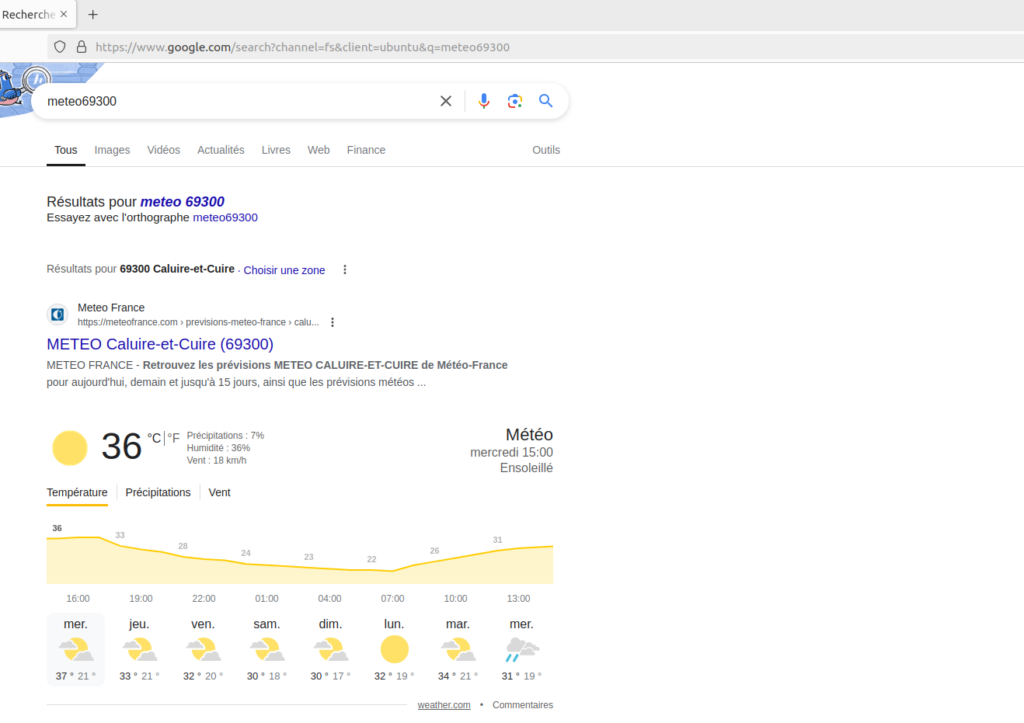
Affichage des Documents / Factures / Archives… avec sélection directe des éléments et affichage de tous les formats (jpg,ogg,txt,pdf,mpeg…).
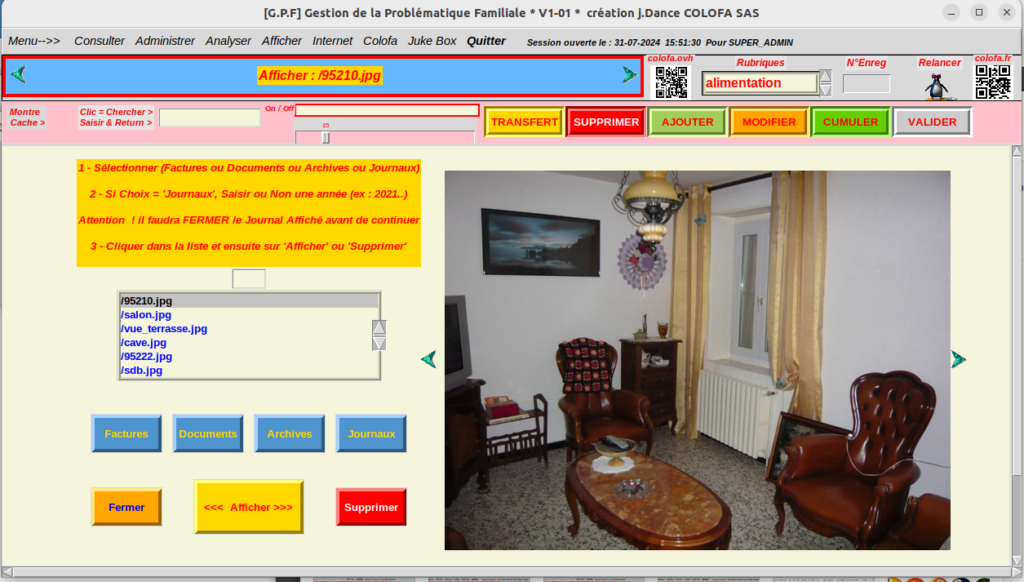
Affichage du détail des dépenses générales par mois sur une année sélectionnée à l’aide des Flêches situées aux extrémités du cadre d’affichage, avec les détails mois par mois…

Exemple d’un journal des saisies très utile et imprimable permettant de visualiser l’ensemble des dépenses par année ou depuis le début des saisies par rubrique…

► MAJORDOME est conçu pour une utilisation ‘à la carte‘ et de façon discontinue dans le temps sauf le respect de fin de mois (clôture du cumul des dépenses et mise à jour des charges et des comptes)
MAJORDOME offre une large palette de menus déroulants…
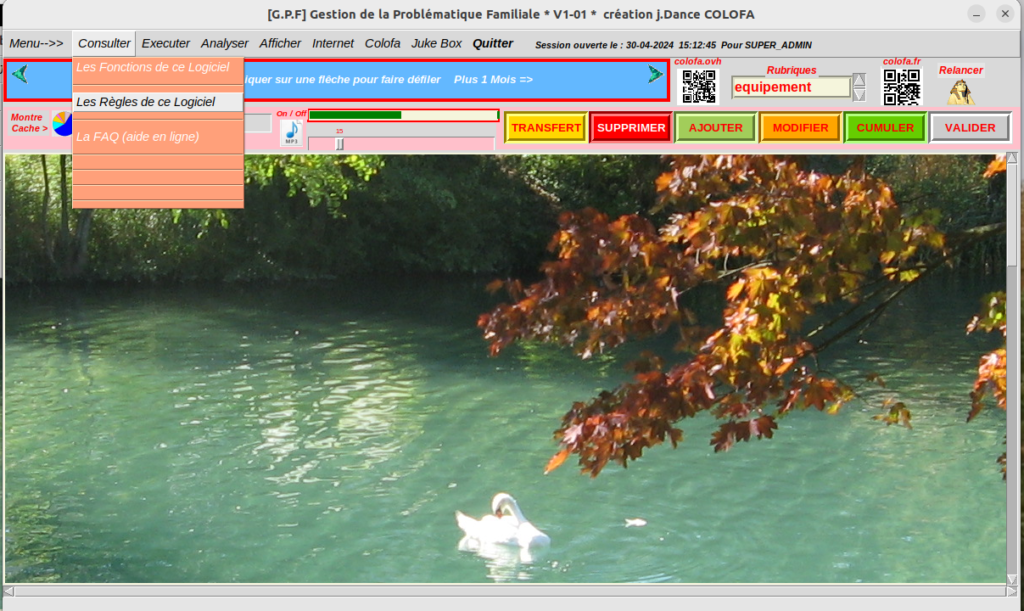
► Aucune ‘notice d’utilisation’, rien à apprendre par coeur, il suffit de se laisser guider par les messages en façade, ce qui facilite une utilisation discontinue dans le temps sans avoir le souci de se souvenir ‘comment fait-on déjà ?’ entre deux utilisations plus ou moins espacées.
Menu déroulant offrant plusieurs options d’analyse…
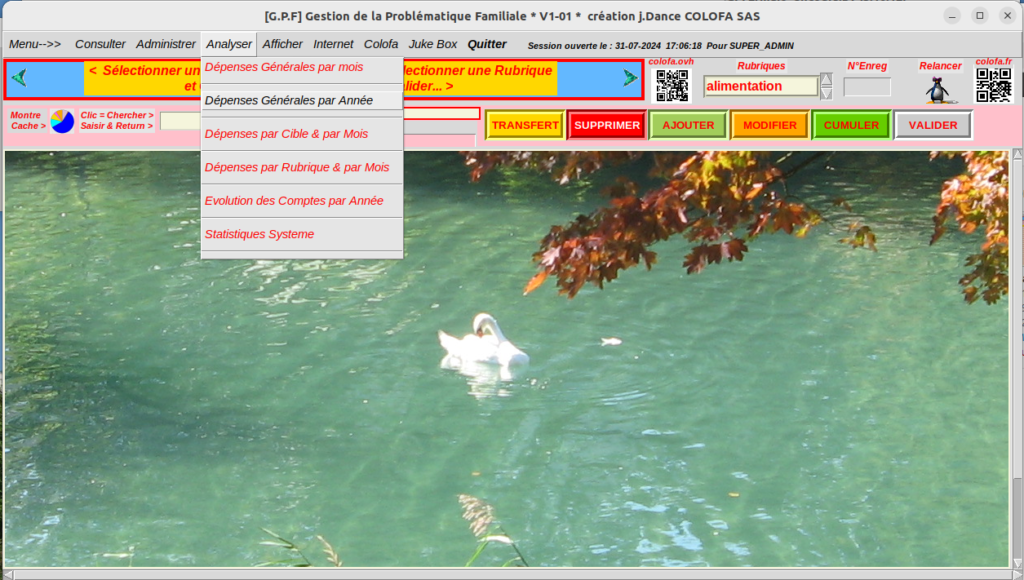
Une puissante fonction d’affichage permet d’accéder à de nombreuses informations
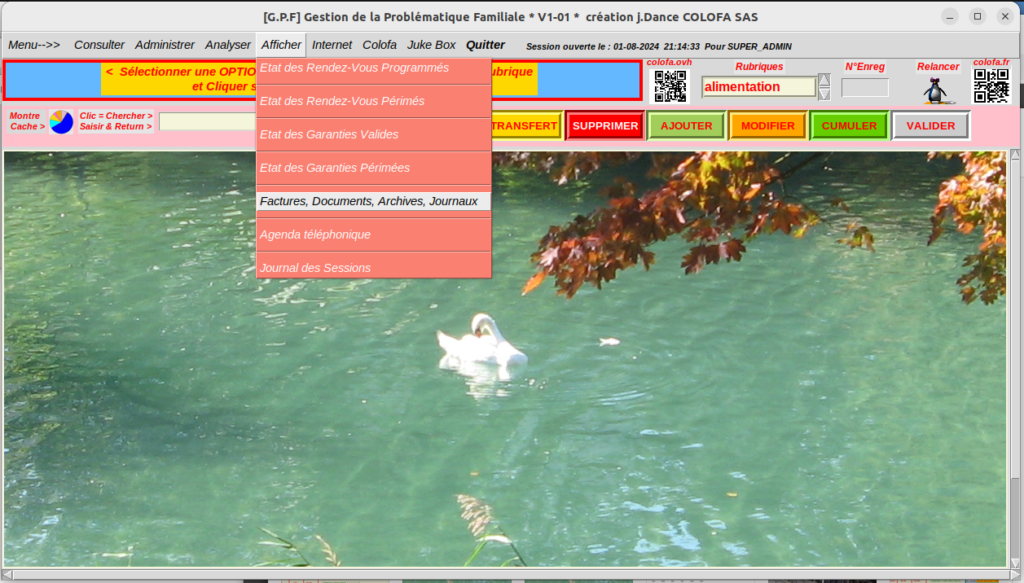
Appel direct de l’assistance sur le Site colofa.ovh déclenchant l’intervention d’un technicien de COLOFA
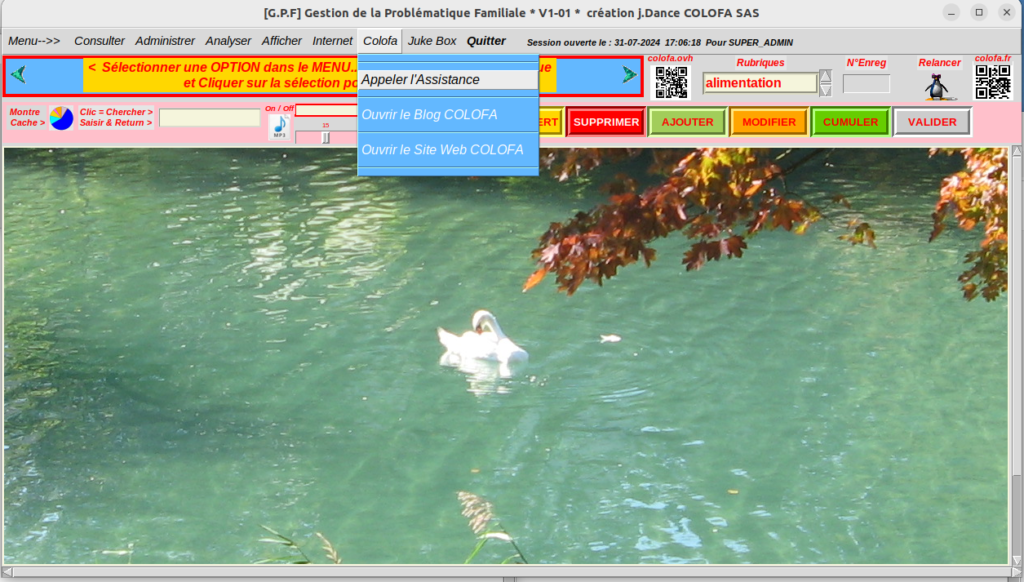
Résultat de l’appel d’assistance… on peut aussi se connecter avec un smartphone en cliquant sur les Qrcodes situées en haut à droite…
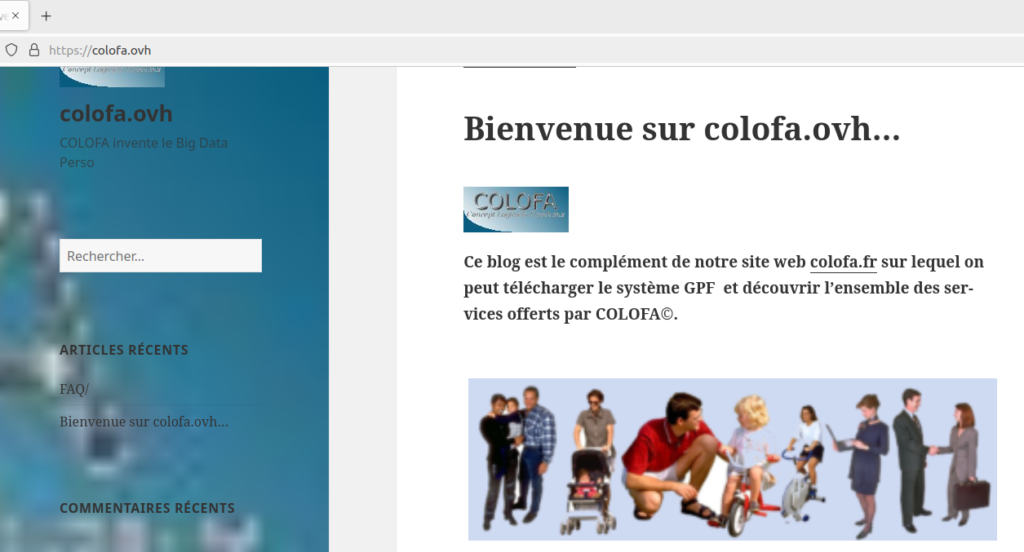
MAJORDOME permet aussi de se détendre avec un Juke Box automatique très performant interprétant tous les Titres que vous lui confiez… et un autre tout mini utilisable pendant le travail sur Majordome !
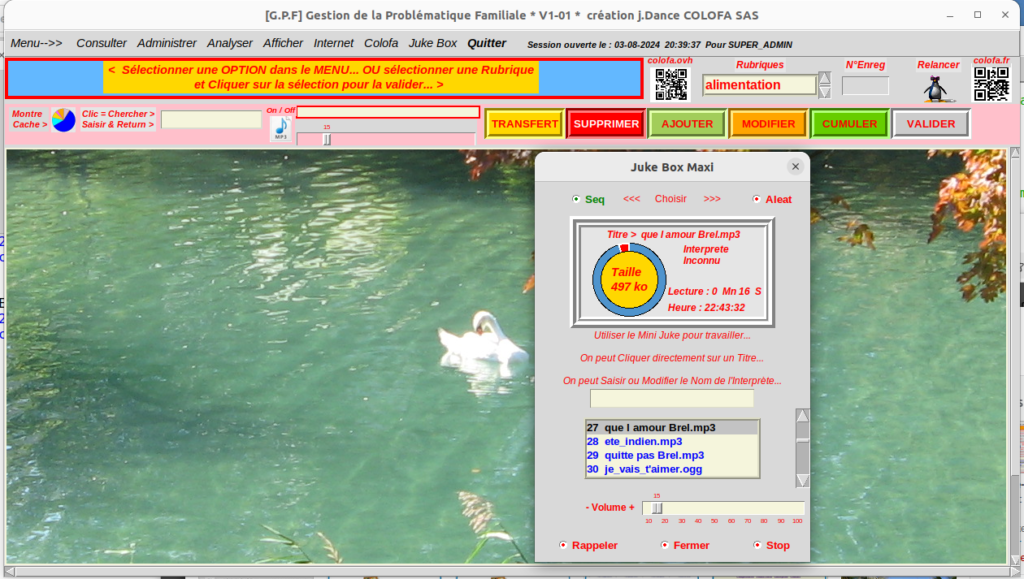
► MAJORDOME n’est pas contraignant !.
► Dix minutes par semaine suffisent à la saisie des dépenses (notes et tickets d’achats) et dix autres au début de chaque MOIS pour la mise à jour des charges et des comptes à l’aide du relevé bancaire mensuel. Les évènements tels que RV (dentiste, médecin, réservation….) sont saisis au fil de l’eau évidemment.
MAJORDOME est conçu pour enregistrer, analyser et restituer la mémoire des dépenses, des activités, des évènements… classés dans plusieurs rubriques et pour alléger les tâches fastidieuses de classement, de recherche de documents, de factures, de nature ou date d’achats ou de garantie, d’évènements… tout en gérant les comptes, l’agenda, la médiathèque, les connexions internet, les mots de passe et identifiants… et restituer toute l’information sur simple clic, instantanément, inlassablement, quand on veut et surtout quand on en a BESOIN !.
Fini la paperasse !

► En plus des diverses rubriques de classement MAJORDOME inclut une fonction de suivi des dépenses par ‘cible’ :
► Combien coûte l’entretien des chiens, des chats, de la voiture bleue, de la grise, de la moto, de la jument de Julie, de la tondeuse, du scooter, l’argent de poche des enfants, les frais de scolarité, les vacances… et on peut ainsi créer et/ou supprimer autant de cibles que nécessaire et obtenir autant de résultats personnalisés !.
Ce n’est pas de la magie… c’est de la gestion informatique telle qu’on la pratique dans les entreprises.
Mais alors que fait-on le reste du temps ?….

► On scanne (ou photographie) les factures et documents importants pour les placer dans leur dossier respectif.
► On utilise la Fonction « Gérer les médias » pour mettre à jour les listes de musique, de chansons, de vidéos… pour le juke box.
► On photographie les objets précieux, les meubles, les locaux, les véhicules, les animaux (ils peuvent se perdre…), la tondeuse, le motoculteur, la ménagère en argent (risque de vol) , la maison de campagne, la piscine… , et on les place en sécurité dans leur dossier ‘archives‘ pour les ‘sortir‘ en cas de besoin (inondation, agression, cambriolage, incendie…) pour la police et/ou les assureurs.
► On utilise la Fonction « Gérer les Contacts » pour ‘entretenir’ l’agenda à partir du quel on peut se connecter directement aux boites MAIL personnelles, pour lire et administrer les enregistrements.
► On utilise la Fonction « Gérer les codes web » pour enregistrer et tenir à jour la liste des sites pour lesquels on a ouvert un compte, les identifiants et mots de passe ainsi que les codes ‘secrets’ (banque, impots… fini le casse tête des password !)
► On utilise la fonction « Internet’ pour se connecter directement au WEB, et obtenir un plan de ville, maps pour visiter les villes en video, voir la météo à partir d’une adresse ou d’un code postal, se connecter à sa boite mail, en bref, le monde entier directement à portée de clic !!!
Nota : Internet est la toile d’araignée (câbles de transmission numérique) qui relie tous les ordinateurs du monde par l’intermédiaire des FAI (fournisseurs d’accès), le WEB est le contenu qui se trouve dans les innombrables sites qui couvrent la planète, c’est la matière médiatique numérisée…
G D P : Une ergonomie bien pensée est un gage de confort et de sécurité…

► Automatisation maximale des saisies : seuls les champs pertinents sont activés en fonction du contexte (on ne saisit que l’essentiel et uniquement dans les champs utiles).
► Le Panneau de saisies est multifonctionnel et multiformes, c’est une fonctionnalité rare développée par COLOFA©., il s’adapte automatiquement en fonction du contexte en accord avec la fenêtre d’affichage et l’action sélectionnée.
► Six Boutons de commande permettent de lancer de puissantes ACTIONS telles que ‘ajouter’, ‘modifier’, supprimer’, ‘valider’, ‘transférer’… un enregistrement dans la Base de Données.
► Affichage instantané des résultats d’analyse en 1 ou 2 clics seulement (saisie d’une date et/ou d’un mot clé).
► MAJORDOME est sécurisé contre les intrusions, une authentification est imposée et l’accès aux diverses Fonctions est réglementé, un journal des sessions est automatiquement crée à chaque ouverture de MAJORDOME.
► La Sécurisation d’accès à MAJORDOME est régie par une attribution de droits d’accès.
– droit de poids 0 ► invité (les fonctions d’accès à la base de données sont totalement verrouillées.
– droit de poids 1 ► adjoint(e) d’administration de la base (limite partielle des accès)
– droit de poids 2 ► administrateur(trice) Principal(e) de la base (aucune limite d’exploitation sauf interdiction de modification des droits et d’accès au système)
– droits supérieurs ► maintenance technique du système (COLOFA©.)
► Messagerie automatique de signalisation d’erreur de saisie ou de résultat par pop up surgissante.
► Confirmation de résultat pour chaque opération : Enregistrement/Ajout/Modification/Suppression/Transfer/Réindexation avec mise à jour automatique de la Base de Données .
►Toutes les ‘erreurs de saisie’ peuvent être corrigées immédiatement ou plus tard (dates, montants, texte…), l’utilisation de MAJORDOME est tellement simple qu’elle est à la portée d’un enfant de 12 ans (savoir lire et compter).
► La liste des Fonctions et les Règles d’utilisation (pour mémoire) sont incorporées à GPF et affichables directement dans la fenêtre principale par simple clic dans le Menu.
► Une Fonction de copies de secours sur disque dur ou sur périphérique externe (USB) est disponible dans le Menu Principal, les données sont ainsi à l’abri du piratage et conservées localement par la famille sur un jeu de clés USB et/ou disque dur externe (ou smartphone…) bien plus sûr que dans le ‘cloud’ !.
► En fin d’utilisation le logiciel ne peut être fermé qu’en Cliquant sur l’option « QUITTER » du Menu Principal sans aucun risque de perte de données voire d’altération de la Base de Données.
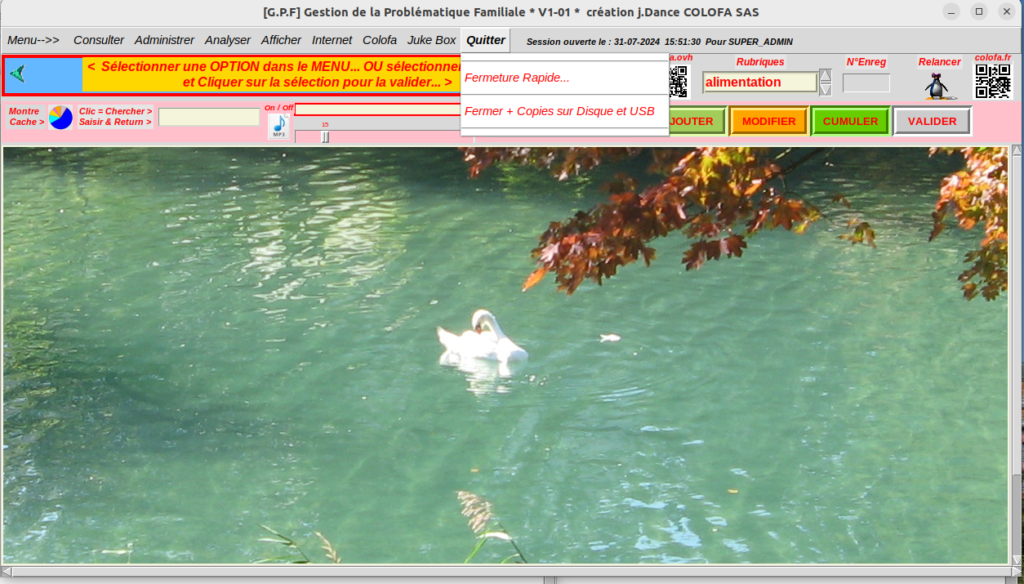
– Selon le choix l’action entraîne une fermeture rapide sans copie ou une copie automatique des éléments importants sur le disque dur dans un dossier dédié : GPF_S et/ou sur un périphérique branché sur un port USB…
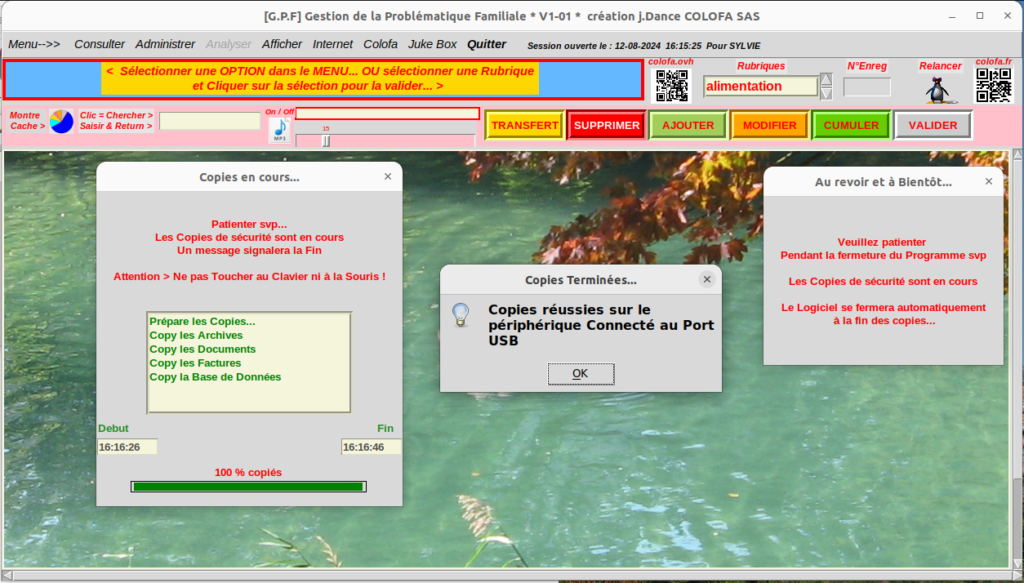
► Un journal des sessions est constitué automatiquement et n’est pas modifiable, il permet de contrôler ‘qui est intervenu’, ‘quand’ et pendant ‘quelle durée’ afin d’éliminer toute polémique en cas de doute sur l’origine d’une malfaçon ou erreur de saisie.
COLOFA©. propose la construction de petits sites web et de logiciels sur mesure à l’intention des familles, des artisans et des commerçants.
Exemple de site ‘vitrine’



COLOFA©. accompagne efficacement sa clientèle avec un service d’assistance physique et une rubrique FAQ sur son Site colofa.ovh, par acquisition directe sur le site colofa.fr, d’un ticket d’assistance déclenchant l’intervention immédiate d’un technicien de COLOFA©. , par téléphone et si besoin par prise en main à distance de la machine.
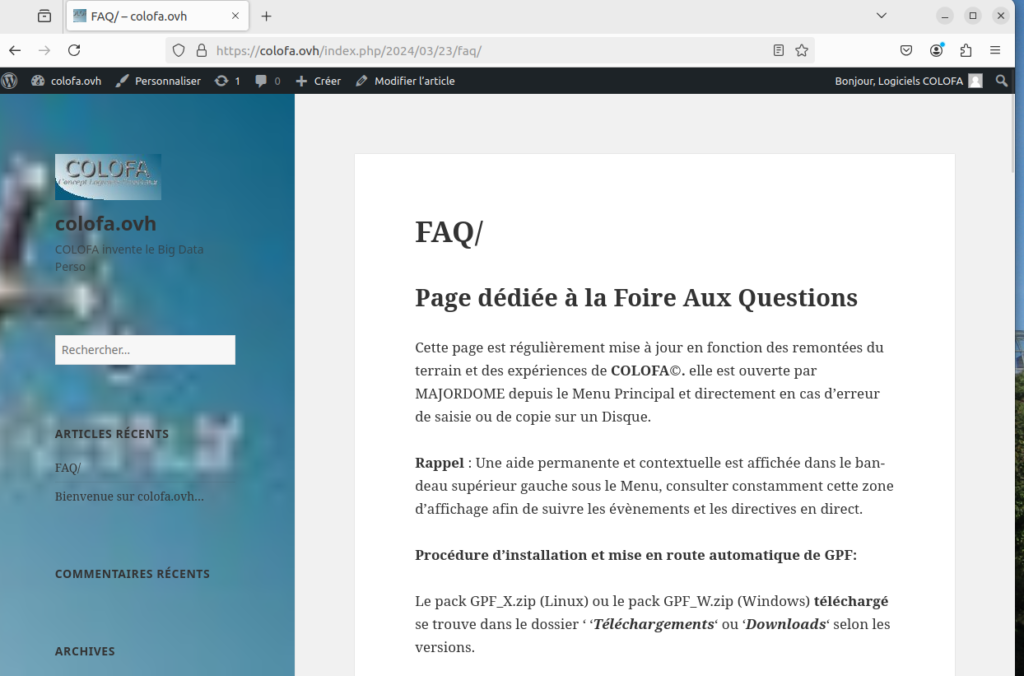
► Pour télécharger GPF il suffit de cliquer sur le produit ‘GPF_W.zip pour Windows ‘ou bien sur ‘GPF_X pour Linux’ pour obtenir une invitation à télécharger le pack ZIP adapté au système d’exploitation après avoir rempli le formulaire règlementaire (nom,adresse,téléphone,e-mail) et acquitté par carte bancaire le montant affiché (service sécurisé, la transaction s’effectue directement avec la banque, COLOFA© étant totalement transparent).
► Aussitôt le message d’accord de la banque, le téléchargement est automatiquement lancé, le paquet contient toute l’arborescence de GPF ainsi qu’un petit programme exécutable d’autorisation de connexion à distance avec COLOFA©.
► La copie de la commande parvient automatiquement et simultanément au service commercial de COLOFA©.

Rappel ► MAJORDOME est automatiquement configuré au premier lancement et ne peut donc pas fonctionner sur une autre machine que celle où il a été installé.
► Dans le cas où la clientèle ne souhaite pas procéder à l’installation, ou si le système informatique est trop lent ou mal configuré, il suffit d’acquérir un ticket d’assistance sur colofa.fr pour déclencher l’intervention d’un technicien de COLOFA©.
► Tous les détails complémentaires sont affichés sur la page ‘Conditions particulières d’acquisition de la licence et d’utilisation du concept GPF ‘ sur le site colofa.fr , la clientèle étant ainsi largement informée des conditions d’acquisition, d’exploitation et d’utilisation de GPF.
► IMPORTANT : GPF n’est pas vendu, il reste la propriété inaliénable de COLOFA©.
► Nota : Notre site web colofa.fr respecte les directives du RGPD.((Règlementation Générale de la Protection des Données)
Résumé des Droits de la clientèle (CNIL).
► Le droit d’accéder à leurs données et d’en obtenir une copie, de les rectifier, de s’opposer à leur utilisation, sauf si elle répond à une obligation légale (par exemple, la loi impose une conservation des factures par les entreprises pendant 10 ans à des fins de contrôle fiscal).
Le Code de commerce stipule dans son article L123-22 que « les documents comptables et les pièces justificatives doivent être conservés sur une période de dix ans ».11 oct. 2022
► COLOFA©. n’ayant ni sponsors ni partenaires commerciaux et n’utilisant pas les cookies, garantit la non divulgation et la protection des données personnelles de sa clientèle conformément aux directives RGPD et de la règlementation fiscale.
Webmaster : jacques DANCE, Président Fondateur de la marque COLOFA©.
Contact : postmaster@colofa.fr
Fin provisoire le 25-11-2023 20:49